كيفية إصلاح خطأ "اتصالك ليس خاصًا"
نشرت: 2020-07-15لا يمكن أن تكون تجربة التصفح سلسة على الإطلاق ، وغالبًا ما نواجه أخطاء لا ندركها. أحد هذه الأخطاء في متصفح Chrome هو " اتصالك ليس خاصًا" ويتم مواجهته على متصفحات Google Chrome. لا داعي للقلق ، فهناك العديد من الاختراقات التي يمكنها بسهولة حل الخطأ الذي يقول إن اتصالك ليس خاصًا على متصفح Chrome. تحدث هذه المشكلة بشكل كبير عندما لا تعمل شهادة SSL بشكل صحيح ، ولكن في كثير من الأحيان ترتبط أيضًا بالمشكلات التي تحدث من جانب المستخدم.
تتضمن المقالة طرقًا مختلفة لحل الاتصال ليس خطأ خاصًا ، فلنتعرف عليها واحدة تلو الأخرى.
اقرأ أيضًا: إعداد الشبكة الافتراضية الخاصة في نظام التشغيل Windows 10
كيفية حل خطأ "اتصالك ليس خاصًا"؟
سنرشدك عبر طرق إصلاح اتصالك ليس خطأ خاصًا وسنبدأ بأسهل الطرق ونتابع تدريجيًا بالطرق الأخرى:
1. قم بتحديث صفحة الويب:
الطريقة الأولى والأسهل لحل رسالة الخطأ "اتصالك ليس خاصًا" على متصفح Google Chrome هي ببساطة تحديث صفحة الويب أو إعادة تحميلها. في معظم الأوقات يتم حل خطأ الخصوصية على Chrome نظرًا لوجود فرص لإعادة إصدار شهادة SSL. إذا لم يكن كذلك ، فحاول متابعة الطريقة التالية.
2. تجنب اتصالات Wi-Fi العامة:
نظرًا لأن اتصالات الشبكة في الأماكن العامة مثل المطارات أو المقاهي تعمل على HTTP وليست مؤمنة ، فإنك في معظم الأوقات ترغب في تصفح أي شيء باستخدام شبكة Wi-Fi العامة ، ستواجه خطأ الخصوصية. يحدث هذا لأن البيانات غير مشفرة وإمكانية اختراق البيانات عالية.
3. حذف بيانات التصفح:
إذا كان استخدام الطرق المذكورة أعلاه غير قادر على حل خطأ "اتصالك ليس خاصًا" في متصفح Chrome ، فيمكنك تجربة الخطوة التالية التي تهتم بسجل التصفح. لحذف سجل التصفح على Chrome ، اتبع الخطوات المذكورة أدناه:
- في متصفح Google Chrome ، ابحث عن أيقونة النقاط الثلاث الموجودة في أقصى الزاوية اليمنى وانقر عليها.
- من القائمة المنسدلة ، انقر فوق "المحفوظات".
- من نافذة السجل ، انقر فوق مسح بيانات التصفح من اللوحة اليسرى.
- في النافذة المنبثقة ، تحقق من الخيارات الموجودة ضمن علامة التبويب أساسي ومتقدم.
- بعد ذلك ، حدد النطاق الزمني لجميع الأوقات ، ثم انقر في النهاية على مسح البيانات لحذف سجل التصفح على Chrome.
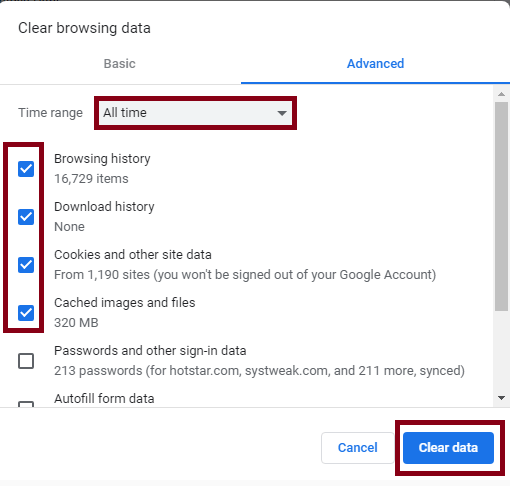
4. تصفح في نافذة خاصة:
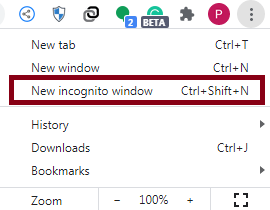
في كثير من الأحيان لا نحب محو سجل التصفح وبالتالي نستخدم وضع التصفح المتخفي بدلاً من ذلك. إذا كان الخطأ "هذا الاتصال غير خاص" الناجم عن ملفات تعريف الارتباط وذاكرة التخزين المؤقت ، فلن يحدث عند التصفح في النافذة الخاصة كما أنه آمن للاستخدام نظرًا لعدم حفظ أي سجل تصفح ..
بينما يعرف معظمنا كيفية فتح Google Chrome في نافذة التصفح المتخفي ، بالنسبة لأولئك الذين يرغبون في معرفة ذلك ، ما عليك سوى النقر على أيقونة ثلاثية النقاط في الزاوية العلوية اليمنى من متصفح Chrome والنقر على نافذة جديدة للتصفح المتخفي من القائمة المنسدلة قائمة. يمكنك أيضًا الضغط على Ctrl + Shift + N معًا لفتح نافذة التصفح المتخفي.
5. تحقق مما إذا كان تاريخ ووقت جهاز الكمبيوتر الخاص بك صحيحين؟
سبب رئيسي آخر لتجربة خطأ "اتصالك ليس خاصًا" على Google Chrome يرجع إلى الوقت والتاريخ غير الصحيحين لجهاز الكمبيوتر الخاص بك. السبب وراء ذلك ، يتم التحقق من صحة شهادة SSL بناءً على تاريخ ووقت الكمبيوتر. إذا كان نفس الشيء غير صحيح ، فقد تواجه الخطأ.
للتحقق من صحة شهادة SSL ، يجب أن يتطابق التاريخ والوقت للسماح لك بالاتصال بموقع الويب الذي تريد فتحه.
للتحقق من التاريخ والوقت على Windows 10 ، اتبع الخطوات التالية:
- انتقل إلى إعدادات Windows 10> الوقت واللغة.
- انقر هنا على التاريخ والوقت.
- من اللوحة اليسرى ، قم بالتبديل بين الإعدادين المسمى ضبط الوقت تلقائيًا وتعيين المنطقة الزمنية تلقائيًا.
- قم بتطبيق التغييرات وحاول إعادة تحميل الصفحة.
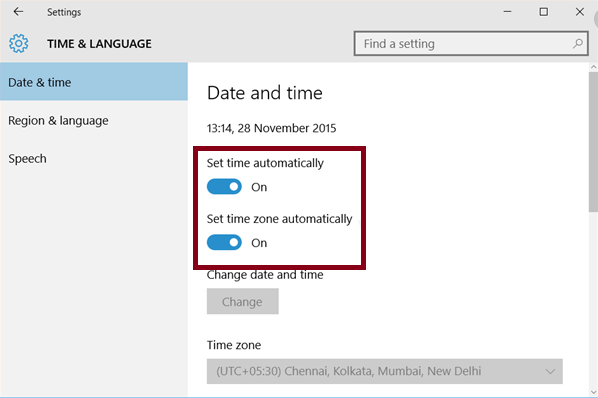
للتحقق من التاريخ والوقت على نظام التشغيل Mac OS:
- انتقل إلى تفضيلات النظام على جهاز Mac الخاص بك ، ثم حدد التاريخ والوقت.
- ابحث عن الإعداد المسمى تعيين التاريخ والوقت تلقائيًا. بمجرد أن تتمكن من تحديد موقعه ، حدد الإعداد.
- بعد ذلك ، قم بتمكين الإعداد المسمى "تعيين المنطقة الزمنية تلقائيًا باستخدام الموقع الحالي"
- قم بتطبيق التغييرات وأعد تحميل الصفحة.
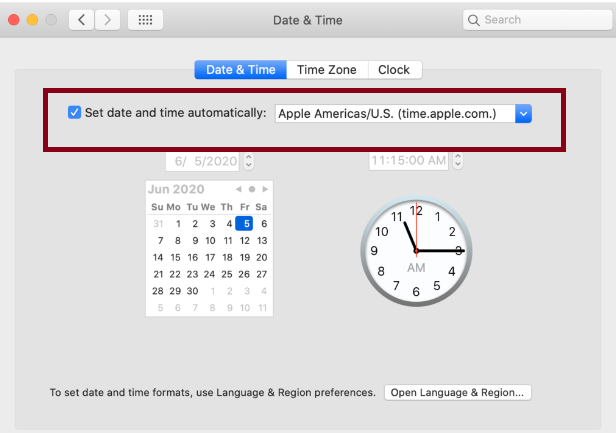

في معظم الأوقات ، ستتمكن من حل "اتصالك ليس خطأ خاصًا" على متصفح الويب Google Chrome على نظامي التشغيل Windows 10 و Mac OS.
إذا لم يكن الأمر كذلك ، يمكنك تجربة الطرق التالية.
6. تحقق مما إذا كانت المشكلة ناتجة عن تثبيت تطبيق مكافحة الفيروسات:
في كثير من الأحيان ، يقوم تطبيق مكافحة الفيروسات المثبت على نظامك بحظر اتصالات SSL أو شهادات SSL. نتيجة لهذا ، تحصل على الخطأ. لإصلاح الخطأ "اتصالك ليس خاصًا". يُقترح إما تعطيل تطبيق مكافحة الفيروسات تمامًا أو يمكنك أيضًا إيقاف الإعداد الذي يقوم بمسح شهادات SSL والمعروف باسم فحص SSL.
7. المضي قدمًا بالمتابعة يدويًا مع الخطأ:
وتجدر الإشارة إلى أنه إذا كنت تتلقى خطأ "اتصالك ليس خاصًا" ، فلا يزال بإمكانك تصفح الموقع. ومع ذلك ، لهذا ، سيتعين عليك تجاوز الخطأ يدويًا وهذا هو تقديرك تمامًا لأن الموقع قد يحتوي على إصابات ضارة أيضًا.
لهذا ، يجب عليك النقر يدويًا على الخيار Advanced الموجود في المتصفح حيث تواجه الخطأ. بعد النقر فوق "خيارات متقدمة" ، انقر فوق الرسالة التي تقول "تابع إلى websitename.com".
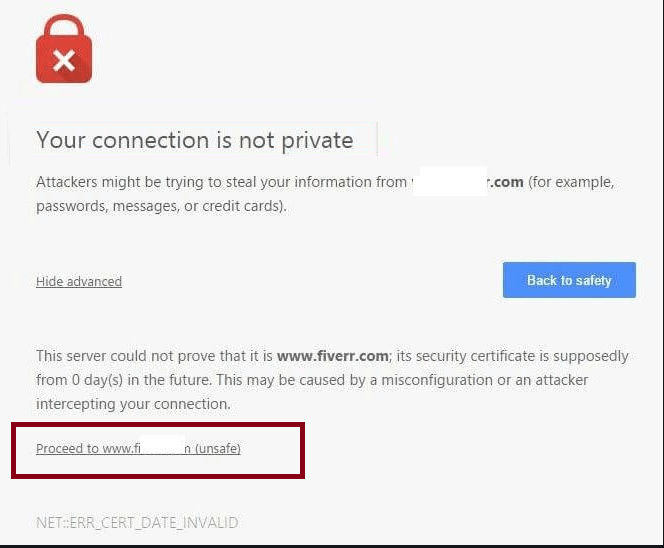
8. تجاهل شهادة SSL:
على الرغم من أن الطريقة أعلاه تتجاوز رسالة الخطأ ، إلا أنها لا تزال مؤقتة. إذا كنت تريد إزالة رسالة الخطأ نهائيًا ، فيمكنك تغيير الإعدادات في المتصفح لتجاهل الخطأ تمامًا.
لكن هذه الطريقة تجعلك عرضة للهجمات والالتهابات ولا ينصح بها. إذا كنت لا تزال ترغب في المتابعة ، يمكنك اتباع الخطوات أدناه:
- من الشاشة الرئيسية ، انقر بزر الماوس الأيمن فوق اختصار Google Chrome ، ثم انقر فوق خصائص من القائمة المنبثقة.
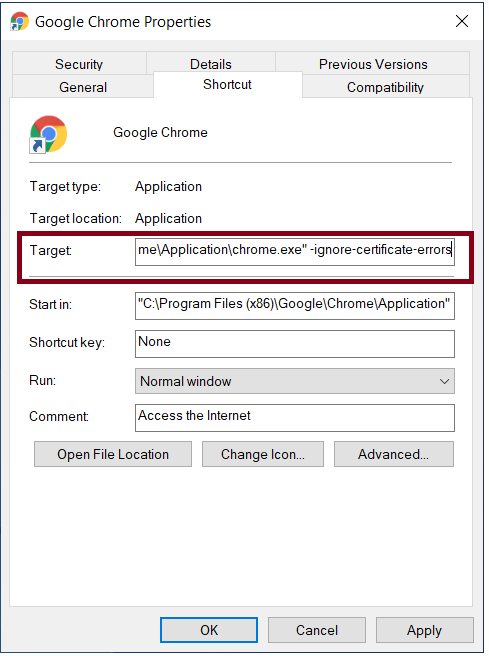
- ابحث هنا عن الحقل المسمى الهدف. في حقل النص ، أضف أخطاء تجاهل الشهادة بعد النص.
- بعد هذا انقر فوق "موافق" لتطبيق التغييرات.
- قم بإعادة زيارة الصفحة لمعرفة ما إذا كان قد تمت إزالة الخطأ.
- قد تواجه خطأ نصه
NET::ERR_CERT_COMMON_NAME_INVALID. ببساطة تجاوزها والمضي قدما. - قم بإعادة زيارة الصفحة لمعرفة ما إذا كان قد تمت إزالة الخطأ.
اتصالك ليس خطأ خاصا هو شيء لا يجب أن تخاف منه. السبب الرئيسي وراء الخطأ هو أنه عندما تتصفح أي موقع ويب ويعتقد Google Chrome أن عنوان URL قد يكون مريبًا ، فإنه يحظر ببساطة شهادة SSL ولا يصادق عليها ، وبالتالي تتلقى هذا الخطأ.
SSL ، ما هو؟
SSL ، المعروف باسم Secure Socket Layer ، هو إجراء أمني يقوم بتشفير البيانات وجعلها آمنة بحيث لا يمكن اختراقها أو سرقتها. يتم تشفير بيانات SSL الآمنة وبالتالي فهي آمنة. لأي نوع من المعاملات ، المصرفية ، البيانات الشخصية ، إلخ ، يُنصح دائمًا بتشفيرها باستخدام SSL.
اقرأ أيضًا: التخطيط لشراء المجال؟
متى تتلقى اتصال ليس خطأ خاصًا على متصفح Chrome؟
بمجرد كتابة عنوان URL لموقع ما في المتصفح ، فإن أول شيء يفعله متصفح الويب الخاص بك هو إرسال رسالة إلى الخادم لاسترداد معلومات الموقع. يتضمن ذلك التحقق من شهادات SSL. إذا كان الموقع الذي تحاول الوصول إليه هو HTTPS. يتم فحص شهادة SSL وبعد المصادقة ، يمكنك الوصول بسهولة إلى الموقع.
ومع ذلك ، إذا لم يتم التحقق من صحة شهادة SSL ، فسيعطيك Google Chrome رسالة خطأ تفيد بأن "اتصالك ليس خاصًا".
في حين أن هذا هو السبب الرئيسي ، إلا أن هناك بعض الأسباب الأخرى لهذا الخطأ ،
- شهادة SSL منتهية الصلاحية: شهادات SSL أيضًا ، تأتي مع صلاحيتها وبعد ذلك تنتهي صلاحيتها. لذلك إذا كنت مالك موقع ويب معين وواجهت الخطأ نفسه ، فإن أول شيء يجب عليك فعله هو التحقق من صلاحية شهادة SSL. إذا انتهت صلاحية شهادة SSL ، فكل ما عليك فعله هو تجديد الشهادة ولن تتلقى رسالة الخطأ "اتصالك ليس خاصًا" على Google Chrome.
- لا يوجد SSL مرتبط بالنطاق الفرعي: في كثير من الأحيان يمكننا الوصول إلى عنوان URL الرئيسي ، ومع ذلك ، عندما نحاول فتح المجال الفرعي ، نواجه نفس الخطأ. يحدث هذا بسبب تعيين شهادة SSL للمجال الرئيسي فقط. لهذا ، تحتاج إلى شراء SSL الذي يمكن تخصيصه للمجال بأكمله.
- تم تعيين شهادة SSL من قبل المنظمات غير الشرعية: يجب شراء شهادات SSL من مؤسسة موثوقة إذا فشلت وستتلقى الخطأ "اتصالك ليس خاصًا" .
اتصالك ليس خطأ خاص:
كانت الخطوات المذكورة أعلاه من أبسط الطرق لكنها فعالة لإصلاح هذا الاتصال ليس خطأ خاص على Google Chrome . إذا كنت تعرف أي طريقة أخرى ، فأخبرنا بذلك في قسم التعليقات أدناه.
القراءة التالية:
استكشاف أخطاء اتصال البيانات وإصلاحها في Android Mobile
هل تحتاج حقًا إلى معزز إشارة WiFi؟
